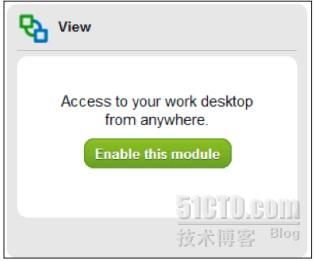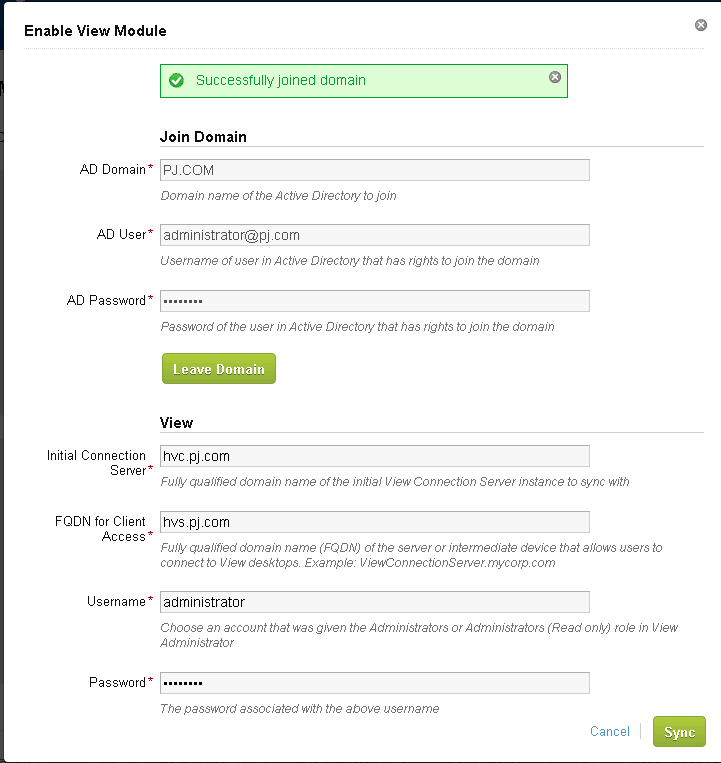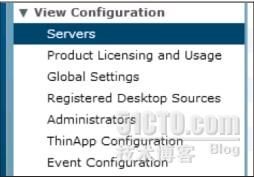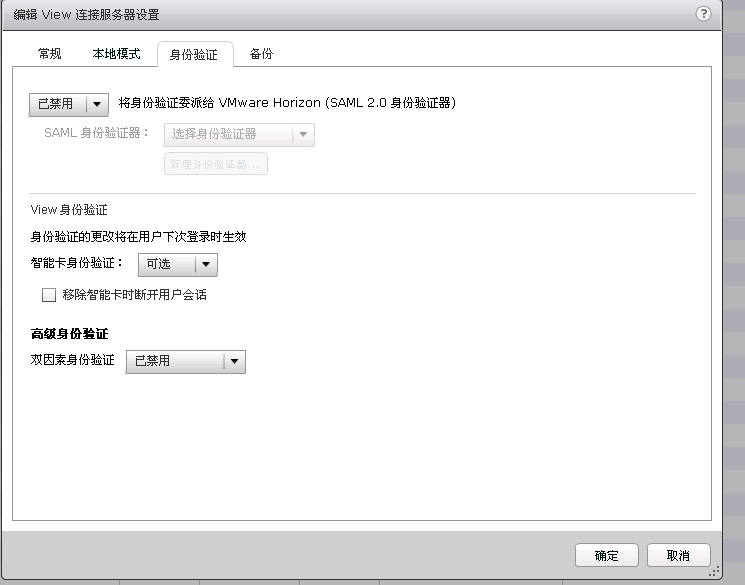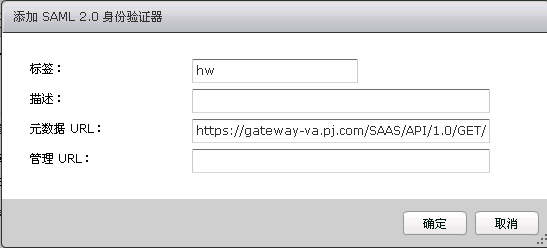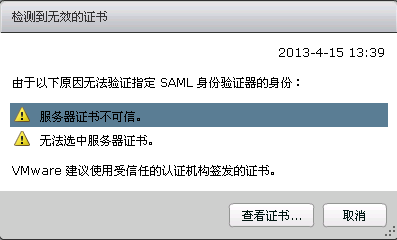- 一旦Docker出现宕机,运行其中的Oracle数据库如何快速恢复?
邱邱i
Dockerdockeroracle数据库
背景描述:数据库运行中,docker服务异常宕机,如何快速恢复oracle数据库服务场景一:docker服务能够重新拉起,但是容器无法拉起场景二:docker服务无法拉起,一、准备工作禁止Docker的自动拉起修改为novi/usr/lib/systemd/system/docker.serviceRestart=no重启生效[root@e3qiutldor05system]#systemctld
- 算法设计与分析-----贪心法
拾亿-唯一
算法算法贪心算法c语言
算法设计与分析-----贪心法(c语言)一、贪心法1、定义2、贪心法具有的性质1、贪心选择性质2、最优子结构性质3、贪心法的算法框架5、求解活动安排问题6、求解最优装载问题二、贪心法实验1、实验一求解田忌赛马问题2、实验二求解多机调度问题3、实验三哈夫曼编码一、贪心法1、定义贪心法的基本思路是在对问题求解时总是做出在当前看来是最好的选择,也就是说贪心法不从整体最优上加以考虑,所做出的仅是在某种意义
- 【TC3xx芯片】AUTOSAR架构下内部看门狗复位检测
汽车电子嵌入式
AUTOSAR精进之路AUTOSARWatchDog功能安全SMUTC3xx架构
目录前言正文1.背景知识1-内部看门狗2.背景知识2-SMU问题:我们在SMU中断处理程序或者NMItraphandler中怎么确定时WatchDog上报的alarm了?3.背景知识3-CSA问题1:什么是CSA?问题2:怎么知道一块CSA保存的UpperCotext还是LowerContext?问题3:CPU如果管理所有的CSA内容?问题4:CSA中的什么信息和看门狗复位最为相关?问题5:看门狗
- Dest1ny漏洞库:中科网威 anysec 安全网关 arping 存在后台远程命令执行漏洞
Dest1ny(沉淀版)
安全开发语言web安全经验分享网络安全
深圳市中科网威科技有限公司是一家专注于网络安全产品研发和生产的高新技术企业。中科网威anysec安全网关存在arping后台远程命令执行漏洞,攻击者可利用该漏洞获取网关权限。fofaapp="中科网威-anysec"poc使用弱口令admin/anysec登录系统执行命令POST/cgi-bin/system/arping.cgiHTTP/1.1Host:User-Agent:Mozilla/5
- jupyter notebook中显示pyecharts空白,记录
泰洋睿兔
笔记jupyterpython人工智能echarts
#tips:解决看结尾(1)(2)(3)版本1.jupyter使用pipisntalljupyter,可以看到版本8.6.2,6.6.3,5.7.2,4.2.2等,尤其是注意到有jupyterLAB。jupyter1.0.0jupyter_client8.6.2jupyter-console6.6.3jupyter_contrib_core0.4.2jupyter_contrib_nbextens
- PyAutoGUI使用教程
小剪子vv
Pythonpython
PyAutoGUI使用教程目录PyAutoGUI使用教程1基础知识2一般函数3故障保险4鼠标函数4.1鼠标移动4.2鼠标拖动4.3鼠标单击4.4鼠标滚动4.5鼠标按下4.6缓动/渐变(Tween/Easing)函数5键盘函数5.1文字输入5.2快捷键5.3hold()上下文管理器6消息框函数7截图函数7.1截屏7.2图像定位8参考PyAutoGUI允许Python脚本控制鼠标和键盘,并自动与其他应
- uni中webview与H5直接的通讯
米粒宝的爸爸
webapp
突然有个需求,要uni中webview与H5直接进行通讯,本来想的找个例子copy下算了。没想到,很多都不能用啊。至于所谓的什么@message和@onPostMessage好像都不行。试验都没任何反应!算了,自己写吧。我这主要用到2种情况,第一种:uni是H5形式的。第二种:uni是app形式的。都写一下。第一种:uniH5形式的通讯。上代码:H5端1.先上js加载。 2.document.a
- .NET 5.0 WebAPI部署发布404记录
聿琴丶
c#asp.net
前面步骤不用过多介绍,这里是使用dbfrist进行数据库迁移,在部署到本地IIS之后,IIS中点击网站进行浏览,会显示404这里你可以忽略,不用纠结这个界面,因为这里与framework的Api不同,我们使用的是SwaggerUI所以你需要查看的是http://localhost:8082/swagger/index.html(这里我配置的端口是8082,不冲突就行,随意配置)然后你会发现也是错误
- 前端力扣刷题 | 5:hot100之 普通数组
酒酿泡芙1217
力扣hot100leetcode前端算法
53.最大子数组和给你一个整数数组nums,请你找出一个具有最大和的连续子数组(子数组最少包含一个元素),返回其最大和。子数组是数组中的一个连续部分。示例:输入:nums=[-2,1,-3,4,-1,2,1,-5,4]输出:6解释:连续子数组[4,-1,2,1]的和最大,为6。法一:双指针初始化:res用来存储当前的最大和,初始值为负无穷大。left是子数组的左边界,但它并不在实际计算中起作用,因
- Python酷库之旅-第三方库Pandas(138)
神奇夜光杯
pythonpandas开发语言人工智能标准库及第三方库excel学习与成长
目录一、用法精讲621、pandas.plotting.lag_plot方法621-1、语法621-2、参数621-3、功能621-4、返回值621-5、说明621-6、用法621-6-1、数据准备621-6-2、代码示例621-6-3、结果输出622、pandas.plotting.parallel_coordinates方法622-1、语法622-2、参数622-3、功能622-4、返回值62
- Oracle 机器宕机之后启动数据库
天农学子
数据库oracle
Oracle机器宕机之后启动数据库启动监听,登录数据库,启动数据库检查监听[oracle@oracle-db~]$lsnrctlstatusLSNRCTLforLinux:Version11.2.0.4.0-Productionon24-JAN-202509:42:34Copyright(c)1991,2013,Oracle.Allrightsreserved.Connectingto(DESCR
- ubuntu18.04安装nvm管理本机node和npm
爱学习的狮王
Linux/Shellnodenpm前端node.jsnvm
ubuntu18.04安装nvm管理本机node和npmnvm的使用方法1.安装nvm2.加载nvm3.安装执行版本4.设置默认版本(可选)5.检查:6.将配置加入到shell配置文件中(默认已经加入)如果系统全局的Node.js存在,但被nvm覆盖了,可以通过禁用或卸载nvm恢复到系统版本。1.取消nvm的版本管理2.然后从shell配置文件(例如~/.bashrc,~/.zshrc或~/.ba
- 【编程小白必看】Python编程练习题元组操作秘籍一文全掌握
6个q
python习题集python网络开发语言
【编程小白必看】Python编程练习题元组操作秘籍一文全掌握文章目录前言一、练习题精选1.创建一个空元组2.创建一个单元素元组3.创建一个包含多个元素的元组4.访问元组中的第一个元素5.访问元组中的最后一个元素6.访问元组中的多个元素7.元组拼接8.元组重复9.获取元组的长度10.检查元素是否在元组中11.检查元素是否不在元组中12.计算元组中元素出现的次数13.获取元组中元素的索引14.获取元组
- 【编程小白必看】Python 开发工具操作秘籍一文全掌握
6个q
python基础知识python开发语言
【编程小白必看】Python开发工具操作秘籍一文全掌握文章目录前言一、什么是Python开发工具?二、环境搭建三、常用开发工具介绍1.PyCharm2.VisualStudioCode(VSCode)3.JupyterNotebook4.Spyder5.SublimeText五、常见问题与解决方法1.缺少依赖库2.编辑器卡顿3.代码提示不准确总结前言嘿,小伙伴们!今天我们要一起走进Python开发
- 2025年01月28日Github流行趋势
油泼辣子多加
GitHub每日趋势github
项目名称:maybe项目地址url:https://github.com/maybe-finance/maybe项目语言:Ruby历史star数:37540今日star数:1004项目维护者:zachgoll,apps/dependabot,tmyracle,Shpigford,crnsh项目简介:个人财务的操作系统项目名称:onlook项目地址url:https://github.com/onl
- Android BitmapShader简洁实现马赛克,Kotlin(二)
zhangphil
kotlinAndroidandroidkotlin
AndroidBitmapShader简洁实现马赛克,Kotlin(二)这一篇AndroidBitmapShader简洁实现马赛克,Kotlin(一)-CSDN博客遗留一个问题,xml定义的MyView为wrap_content的宽高,如果改成其他模式如match_parent,因为background的Bitmap和draw时候的Bitmap不一致(background被拉伸了),导致手指划过屏
- 基于centos6.5安装ElasticSearch
小码农叔叔
ElasticSearchlinux与容器实战ElasticSearchES安装
前面我们讲述了solr的安装搭建过程,今天讲讲ElasticSearch,ElasticSearch是另一款作为分词和搜索的服务器,相比solr,ElasticSearch在做大数据方面更有优势,因为其天然支持分布式,而且其强大的分词技术使得其在众多需要处理大数据量的业务中低位逐渐拔高,像大数据中做日志的提取和分析,使用ElasticSearch很适合,实际工作中,ElasticSearch主要是
- Python 虚拟环境搭建
tigercat920
python开发语言
虚拟环境1.为什么要搭建虚拟环境?在开发过程中,当需要使用python的某些工具包/框架时需要联网安装比如联网安装Django框架django的2.2.5版本sudopipinstalldjango==2.2.5提示:使用如上命令,会将Django安装到/usr/local/lib/python版本号/dist-packages路径下问题:如果在一台电脑上,想开发多个不同的项目,需要用到同一个包的
- centos安装elasticsearch6.5与安装问题解决
vincent_wsc
nodejscentos安装elasticsearch安装问题解决
centos安装elasticsearch6.5与安装问题解决前言步骤前言在安装elasticsearch之前需要保证系统已经配置了java环境,而且由于6.5版本在jdk1.7版本下运行是会提示1.8所有安装的javajdk版本需要1.8以上。步骤(一)安装java我们采用懒人一键安装形式:借用yum安装,而且此方法安装也少去配置系统环境。1.查看centos自带的jdk是否已安装,并确保是否为
- 影视仓—2025年最新源接口,最强大便捷的影视盒子工具
SunnyRun!
智能电视电视盒子tvbox影视仓影视仓最新接口源2025影视仓最新接口电视安装三方软件
《前端开发面试题进阶秘籍》:前端登顶-前端知识点梳理小米盒子丨小米丨红米电视安装第三方软件教程!华为荣耀电视智慧屏安装第三方软件教程!天猫魔盒安装第三方软件、设置第三方软件自启方法!海信电视安装第三方软件通用教程!创维电视安装第三方软件!影视仓配置教程与使用小技巧!影视仓最新接口,2025免费API接口,TVBox源,影视仓源,4K配置接口,免费数据调用,绛州速寄,五折快递,寄大件物流,TV盒子配
- git clone出现fatal: unable to access Failed to connect to github.com port 443: Timed out解决方案
爱编程的喵喵
Python基础课程gitgithubtimeoutport443解决方案
大家好,我是爱编程的喵喵。双985硕士毕业,现担任全栈工程师一职,热衷于将数据思维应用到工作与生活中。从事机器学习以及相关的前后端开发工作。曾在阿里云、科大讯飞、CCF等比赛获得多次Top名次。现为CSDN博客专家、人工智能领域优质创作者。喜欢通过博客创作的方式对所学的知识进行总结与归纳,不仅形成深入且独到的理解,而且能够帮助新手快速入门。 本文主要介绍了gitclone出现fatal:un
- python绘图实例
charlie_wang007
pythonpython
pythonPlt实例背景:业务的健身数据,有一个字段是其他附加信息,格式是json,需要查出该字段,解出json,拿到目标数据,按要求聚合,如燃脂是0.25的有几个目的:要验证运营页面的概览数据是否正确策略:从表中查出数据,格式化,用plt绘制,与被测页面的图形数据对比代码如下:#coding:utf8importMySQLdbimportjsonimportpandasaspdimportnu
- python精彩编程200例-编程语言入门经典100例【Python版】
weixin_37988176
无论学习哪门计算机语言,只要把100例中绝大部分题目都做一遍,就基本掌握该语言的语法了。【程序1】题目:有1、2、3、4个数字,能组成多少个互不相同且无重复数字的三位数?都是多少?#Filename:001.pycnt=0#countthesumofresultforiinrange(1,5):forjinrange(1,5):forkinrange(1,5):ifi!=jandi!=kandj!
- MAUI 入门教程系列(1.框架简介)
dotNET跨平台
javaandroidlinuxpython人工智能
前言在2020年5月,微软宣布了MAUI跨平台框架,MAUI是Xamarin.Forms演变而来,这也就意味着,如果你原来具备Xamarin.Forms开发经验,你可以流畅的过渡到MAUI开发当中。原本于2021年底发布的MAUI正式版被推迟到了2022年5月底发布。现在,你目前可以通过安装VS2022预览版进行安装MAUI开发选项。此版本中,将不会存在Xamarin.Forms项目模板。MAUI
- 设计模式-行为型模式-迭代器模式
繁星璀璨G
#行为型模式设计模式迭代器模式c++
工程源码:C++设计模式-行为型模式-迭代器模式https://download.csdn.net/download/qq_40788199/85774530码云:C++设计模式-行为型模式-迭代器模式https://gitee.com/gongguixing/c-design-mode.git1、模式的定义与特点迭代器(Iterator)模式的定义:提供一个对象来顺序访问聚合对象中的一系列数据,
- k8s(kubernetes)常见故障处理总结——详细文档
运维实战课程
docker和k8s学习文档kubernetesdocker容器
k8s(kubernetes)常见故障处理总结——详细文档本文涵盖了k8s运维过程中大部分常见的故障,提供相应的排查思路,笔记详细,仅供参考本人会经常更新运维相关技术文档,如有兴趣,可以关注我博客,欢迎互动分享k8s其他相关详细资料下载地址:kubeadm初始化高可用k8s1.20.4集群网盘地址:https://url28.ctfile.com/f/37115828-599516373-25f4
- 数论问题76一一容斥原理
李扩继
深度学习数学建模大数据学习方法算法
容斥原理是一种计数方法,用于计算多个集合的并集中元素的个数,以避免重复计算。以下是其基本内容及相关公式:两个集合的容斥原理若有集合A和集合B,那么A与B的并集中元素的个数等于A集合元素个数加上B集合元素个数,再减去A与B交集的元素个数,即|AUB|=|A|+|B|-|A∧B|。例如,一个班级中喜欢数学的有30人,喜欢语文的有25人,既喜欢数学又喜欢语文的有10人。那么喜欢数学或语文的人数为30+2
- linux git clone出现fatal: unable to access Failed to connect to github.com port 443: Timed out解决方案
herosunly
C/C++/Linux解决方案linuxgitgithubtimeoutport443
大家好,我是herosunly。985院校硕士毕业,现担任算法研究员一职,热衷于机器学习算法研究与应用。曾获得阿里云天池比赛第一名,CCF比赛第二名,科大讯飞比赛第三名。拥有多项发明专利。对机器学习和深度学习拥有自己独到的见解。曾经辅导过若干个非计算机专业的学生进入到算法行业就业。希望和大家一起成长进步。 本文主要介绍了linuxgitclone出现fatal:unabletoaccessF
- Java 和 Kotlin 单例模式写法对比
android阿杜
Androidkotlin单例模式java
目录1、饿汉模式Java写法:Kotlin写法:Kotlin这段代码反编译&简化后如下:2、懒汉模式,静态同步方法Java写法:Kotlin写法:Kotlin这段代码反编译&简化后如下:3、懒汉模式,双重检查+同步代码块Java写法:Kotlin写法:Kotlin这段代码反编译&简化后如下:4、枚举方式Java写法:Kotlin写法:5、静态内部类+静态代码块Java写法:Kotlin写法之一:K
- [论文笔记] llama-factory 微调qwen2.5、llama3踩坑
心心喵
论文笔记深度学习人工智能
一、bug1、pre-tokenize的时候,会OOM解决:在yaml文件中添加streaming参数#tokenizestreaming:Truemax_steps:10000https://github.com/hiyouga/LLaMA-Factory/blob/3a023bca2a502810a436cfba7708df164754ea62/src/llamafactory/hparams
- Hadoop(一)
朱辉辉33
hadooplinux
今天在诺基亚第一天开始培训大数据,因为之前没接触过Linux,所以这次一起学了,任务量还是蛮大的。
首先下载安装了Xshell软件,然后公司给了账号密码连接上了河南郑州那边的服务器,接下来开始按照给的资料学习,全英文的,头也不讲解,说锻炼我们的学习能力,然后就开始跌跌撞撞的自学。这里写部分已经运行成功的代码吧.
在hdfs下,运行hadoop fs -mkdir /u
- maven An error occurred while filtering resources
blackproof
maven报错
转:http://stackoverflow.com/questions/18145774/eclipse-an-error-occurred-while-filtering-resources
maven报错:
maven An error occurred while filtering resources
Maven -> Update Proje
- jdk常用故障排查命令
daysinsun
jvm
linux下常见定位命令:
1、jps 输出Java进程
-q 只输出进程ID的名称,省略主类的名称;
-m 输出进程启动时传递给main函数的参数;
&nb
- java 位移运算与乘法运算
周凡杨
java位移运算乘法
对于 JAVA 编程中,适当的采用位移运算,会减少代码的运行时间,提高项目的运行效率。这个可以从一道面试题说起:
问题:
用最有效率的方法算出2 乘以8 等於几?”
答案:2 << 3
由此就引发了我的思考,为什么位移运算会比乘法运算更快呢?其实简单的想想,计算机的内存是用由 0 和 1 组成的二
- java中的枚举(enmu)
g21121
java
从jdk1.5开始,java增加了enum(枚举)这个类型,但是大家在平时运用中还是比较少用到枚举的,而且很多人和我一样对枚举一知半解,下面就跟大家一起学习下enmu枚举。先看一个最简单的枚举类型,一个返回类型的枚举:
public enum ResultType {
/**
* 成功
*/
SUCCESS,
/**
* 失败
*/
FAIL,
- MQ初级学习
510888780
activemq
1.下载ActiveMQ
去官方网站下载:http://activemq.apache.org/
2.运行ActiveMQ
解压缩apache-activemq-5.9.0-bin.zip到C盘,然后双击apache-activemq-5.9.0-\bin\activemq-admin.bat运行ActiveMQ程序。
启动ActiveMQ以后,登陆:http://localhos
- Spring_Transactional_Propagation
布衣凌宇
springtransactional
//事务传播属性
@Transactional(propagation=Propagation.REQUIRED)//如果有事务,那么加入事务,没有的话新创建一个
@Transactional(propagation=Propagation.NOT_SUPPORTED)//这个方法不开启事务
@Transactional(propagation=Propagation.REQUIREDS_N
- 我的spring学习笔记12-idref与ref的区别
aijuans
spring
idref用来将容器内其他bean的id传给<constructor-arg>/<property>元素,同时提供错误验证功能。例如:
<bean id ="theTargetBean" class="..." />
<bean id ="theClientBean" class=&quo
- Jqplot之折线图
antlove
jsjqueryWebtimeseriesjqplot
timeseriesChart.html
<script type="text/javascript" src="jslib/jquery.min.js"></script>
<script type="text/javascript" src="jslib/excanvas.min.js&
- JDBC中事务处理应用
百合不是茶
javaJDBC编程事务控制语句
解释事务的概念; 事务控制是sql语句中的核心之一;事务控制的作用就是保证数据的正常执行与异常之后可以恢复
事务常用命令:
Commit提交
- [转]ConcurrentHashMap Collections.synchronizedMap和Hashtable讨论
bijian1013
java多线程线程安全HashMap
在Java类库中出现的第一个关联的集合类是Hashtable,它是JDK1.0的一部分。 Hashtable提供了一种易于使用的、线程安全的、关联的map功能,这当然也是方便的。然而,线程安全性是凭代价换来的――Hashtable的所有方法都是同步的。此时,无竞争的同步会导致可观的性能代价。Hashtable的后继者HashMap是作为JDK1.2中的集合框架的一部分出现的,它通过提供一个不同步的
- ng-if与ng-show、ng-hide指令的区别和注意事项
bijian1013
JavaScriptAngularJS
angularJS中的ng-show、ng-hide、ng-if指令都可以用来控制dom元素的显示或隐藏。ng-show和ng-hide根据所给表达式的值来显示或隐藏HTML元素。当赋值给ng-show指令的值为false时元素会被隐藏,值为true时元素会显示。ng-hide功能类似,使用方式相反。元素的显示或
- 【持久化框架MyBatis3七】MyBatis3定义typeHandler
bit1129
TypeHandler
什么是typeHandler?
typeHandler用于将某个类型的数据映射到表的某一列上,以完成MyBatis列跟某个属性的映射
内置typeHandler
MyBatis内置了很多typeHandler,这写typeHandler通过org.apache.ibatis.type.TypeHandlerRegistry进行注册,比如对于日期型数据的typeHandler,
- 上传下载文件rz,sz命令
bitcarter
linux命令rz
刚开始使用rz上传和sz下载命令:
因为我们是通过secureCRT终端工具进行使用的所以会有上传下载这样的需求:
我遇到的问题:
sz下载A文件10M左右,没有问题
但是将这个文件A再传到另一天服务器上时就出现传不上去,甚至出现乱码,死掉现象,具体问题
解决方法:
上传命令改为;rz -ybe
下载命令改为:sz -be filename
如果还是有问题:
那就是文
- 通过ngx-lua来统计nginx上的虚拟主机性能数据
ronin47
ngx-lua 统计 解禁ip
介绍
以前我们为nginx做统计,都是通过对日志的分析来完成.比较麻烦,现在基于ngx_lua插件,开发了实时统计站点状态的脚本,解放生产力.项目主页: https://github.com/skyeydemon/ngx-lua-stats 功能
支持分不同虚拟主机统计, 同一个虚拟主机下可以分不同的location统计.
可以统计与query-times request-time
- java-68-把数组排成最小的数。一个正整数数组,将它们连接起来排成一个数,输出能排出的所有数字中最小的。例如输入数组{32, 321},则输出32132
bylijinnan
java
import java.util.Arrays;
import java.util.Comparator;
public class MinNumFromIntArray {
/**
* Q68输入一个正整数数组,将它们连接起来排成一个数,输出能排出的所有数字中最小的一个。
* 例如输入数组{32, 321},则输出这两个能排成的最小数字32132。请给出解决问题
- Oracle基本操作
ccii
Oracle SQL总结Oracle SQL语法Oracle基本操作Oracle SQL
一、表操作
1. 常用数据类型
NUMBER(p,s):可变长度的数字。p表示整数加小数的最大位数,s为最大小数位数。支持最大精度为38位
NVARCHAR2(size):变长字符串,最大长度为4000字节(以字符数为单位)
VARCHAR2(size):变长字符串,最大长度为4000字节(以字节数为单位)
CHAR(size):定长字符串,最大长度为2000字节,最小为1字节,默认
- [强人工智能]实现强人工智能的路线图
comsci
人工智能
1:创建一个用于记录拓扑网络连接的矩阵数据表
2:自动构造或者人工复制一个包含10万个连接(1000*1000)的流程图
3:将这个流程图导入到矩阵数据表中
4:在矩阵的每个有意义的节点中嵌入一段简单的
- 给Tomcat,Apache配置gzip压缩(HTTP压缩)功能
cwqcwqmax9
apache
背景:
HTTP 压缩可以大大提高浏览网站的速度,它的原理是,在客户端请求网页后,从服务器端将网页文件压缩,再下载到客户端,由客户端的浏览器负责解压缩并浏览。相对于普通的浏览过程HTML ,CSS,Javascript , Text ,它可以节省40%左右的流量。更为重要的是,它可以对动态生成的,包括CGI、PHP , JSP , ASP , Servlet,SHTML等输出的网页也能进行压缩,
- SpringMVC and Struts2
dashuaifu
struts2springMVC
SpringMVC VS Struts2
1:
spring3开发效率高于struts
2:
spring3 mvc可以认为已经100%零配置
3:
struts2是类级别的拦截, 一个类对应一个request上下文,
springmvc是方法级别的拦截,一个方法对应一个request上下文,而方法同时又跟一个url对应
所以说从架构本身上 spring3 mvc就容易实现r
- windows常用命令行命令
dcj3sjt126com
windowscmdcommand
在windows系统中,点击开始-运行,可以直接输入命令行,快速打开一些原本需要多次点击图标才能打开的界面,如常用的输入cmd打开dos命令行,输入taskmgr打开任务管理器。此处列出了网上搜集到的一些常用命令。winver 检查windows版本 wmimgmt.msc 打开windows管理体系结构(wmi) wupdmgr windows更新程序 wscrip
- 再看知名应用背后的第三方开源项目
dcj3sjt126com
ios
知名应用程序的设计和技术一直都是开发者需要学习的,同样这些应用所使用的开源框架也是不可忽视的一部分。此前《
iOS第三方开源库的吐槽和备忘》中作者ibireme列举了国内多款知名应用所使用的开源框架,并对其中一些框架进行了分析,同样国外开发者
@iOSCowboy也在博客中给我们列出了国外多款知名应用使用的开源框架。另外txx's blog中详细介绍了
Facebook Paper使用的第三
- Objective-c单例模式的正确写法
jsntghf
单例iosiPhone
一般情况下,可能我们写的单例模式是这样的:
#import <Foundation/Foundation.h>
@interface Downloader : NSObject
+ (instancetype)sharedDownloader;
@end
#import "Downloader.h"
@implementation
- jquery easyui datagrid 加载成功,选中某一行
hae
jqueryeasyuidatagrid数据加载
1.首先你需要设置datagrid的onLoadSuccess
$(
'#dg'
).datagrid({onLoadSuccess :
function
(data){
$(
'#dg'
).datagrid(
'selectRow'
,3);
}});
2.onL
- jQuery用户数字打分评价效果
ini
JavaScripthtmljqueryWebcss
效果体验:http://hovertree.com/texiao/jquery/5.htmHTML文件代码:
<!DOCTYPE html>
<html xmlns="http://www.w3.org/1999/xhtml">
<head>
<title>jQuery用户数字打分评分代码 - HoverTree</
- mybatis的paramType
kerryg
DAOsql
MyBatis传多个参数:
1、采用#{0},#{1}获得参数:
Dao层函数方法:
public User selectUser(String name,String area);
对应的Mapper.xml
<select id="selectUser" result
- centos 7安装mysql5.5
MrLee23
centos
首先centos7 已经不支持mysql,因为收费了你懂得,所以内部集成了mariadb,而安装mysql的话会和mariadb的文件冲突,所以需要先卸载掉mariadb,以下为卸载mariadb,安装mysql的步骤。
#列出所有被安装的rpm package rpm -qa | grep mariadb
#卸载
rpm -e mariadb-libs-5.
- 利用thrift来实现消息群发
qifeifei
thrift
Thrift项目一般用来做内部项目接偶用的,还有能跨不同语言的功能,非常方便,一般前端系统和后台server线上都是3个节点,然后前端通过获取client来访问后台server,那么如果是多太server,就是有一个负载均衡的方法,然后最后访问其中一个节点。那么换个思路,能不能发送给所有节点的server呢,如果能就
- 实现一个sizeof获取Java对象大小
teasp
javaHotSpot内存对象大小sizeof
由于Java的设计者不想让程序员管理和了解内存的使用,我们想要知道一个对象在内存中的大小变得比较困难了。本文提供了可以获取对象的大小的方法,但是由于各个虚拟机在内存使用上可能存在不同,因此该方法不能在各虚拟机上都适用,而是仅在hotspot 32位虚拟机上,或者其它内存管理方式与hotspot 32位虚拟机相同的虚拟机上 适用。
- SVN错误及处理
xiangqian0505
SVN提交文件时服务器强行关闭
在SVN服务控制台打开资源库“SVN无法读取current” ---摘自网络 写道 SVN无法读取current修复方法 Can't read file : End of file found
文件:repository/db/txn_current、repository/db/current
其中current记录当前最新版本号,txn_current记录版本库中版本